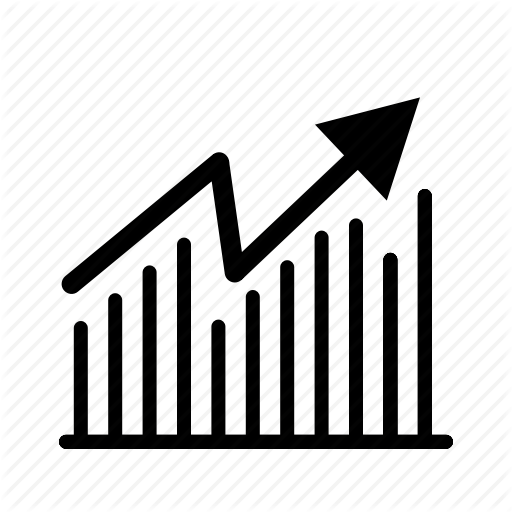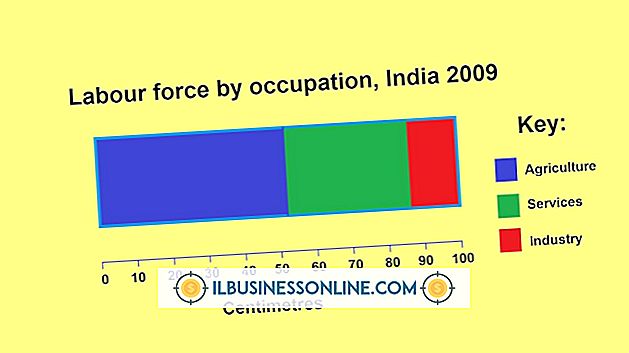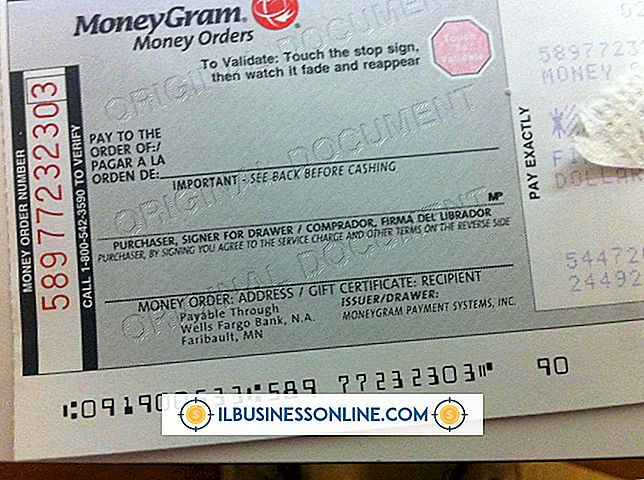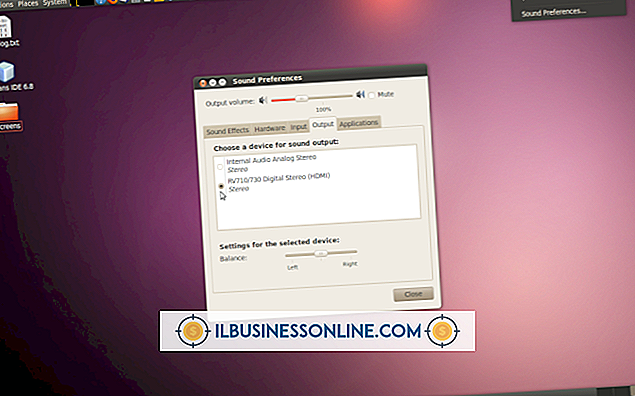WordPerfect: como gráfico

O recurso de gráfico integrado do WordPerfect pode ajudá-lo a transformar dados brutos em gráficos coloridos. Esses gráficos podem ser úteis porque permitem que outras pessoas que leem seus documentos visualizem suas informações em um formato visual fácil de entender. Você não precisa criar um banco de dados para incluir gráficos, pois o WordPerfect suporta uma janela de Folha de Dados que funciona muito como uma planilha. Simplesmente escolha o tipo de gráfico preferido, atualize o Datasheet e o WordPerfect gera seu gráfico automaticamente.
1
Abra um documento do WordPerfect e clique em um local no documento em que você deseja que um gráfico seja exibido. Clique em “Inserir” e selecione “Gráfico”. WordPerfect coloca um novo gráfico na página. Uma janela de folha de dados aparece abaixo do gráfico.
2
Clique em "Gráfico" e, em seguida, clique em "Galeria" para exibir a janela Data Chart Gallery com uma seleção de tipos de gráfico. Clique duas vezes em um dos gráficos para alterar o estilo padrão para o que você selecionou.
3
Mova para a janela Folha de Dados e revise sua estrutura. Semelhante a uma planilha, a janela Folha de Dados contém linhas e colunas nas quais você pode inserir dados. Clique na célula "A1" para abrir a caixa de diálogo Editar célula atual. Digite um valor na caixa de texto Dados e clique em "OK". O WordPerfect adiciona seu valor à célula A1 do gráfico.
4
Preencha as outras células da Folha de Dados repetindo o processo acima. À medida que você altera valores, o gráfico é alterado para refletir os dados inseridos. Mova para a coluna "A" da folha de dados e clique na célula de cabeçalho dessa coluna para abrir a janela Editar célula atual. Digite um novo valor para o cabeçalho na caixa de texto Dados, se desejado, e clique em "OK". Repita para personalizar as outras células de cabeçalho do gráfico conforme necessário.
Dicas
- Clique em "Gráfico" e selecione "Layout / Type" se você quiser alterar o layout do gráfico. A janela Layout / Type Properties que é aberta tem vários controles que permitem fazer isso.
- Ajuste as cores e estilos de linha do gráfico clicando em "Gráfico" e selecionando "Série" para abrir a janela Propriedades da Série. Clique em "Outline", "Fill" ou "Type / Axis" para ver os controles que ajudam você a ajustar essas propriedades.
- Uma pequena caixa de seleção "3-D" fica na parte inferior da caixa de diálogo Data Chart Gallery. Marque essa caixa de seleção se quiser que seus gráficos apareçam em 3-D.
- A Folha de Dados é pequena quando aparece pela primeira vez, permitindo que você a veja e a sua tabela ao mesmo tempo. Para aumentar a folha de dados, clique na borda inferior direita, mantenha pressionado o botão esquerdo do mouse e arraste o mouse para baixo.